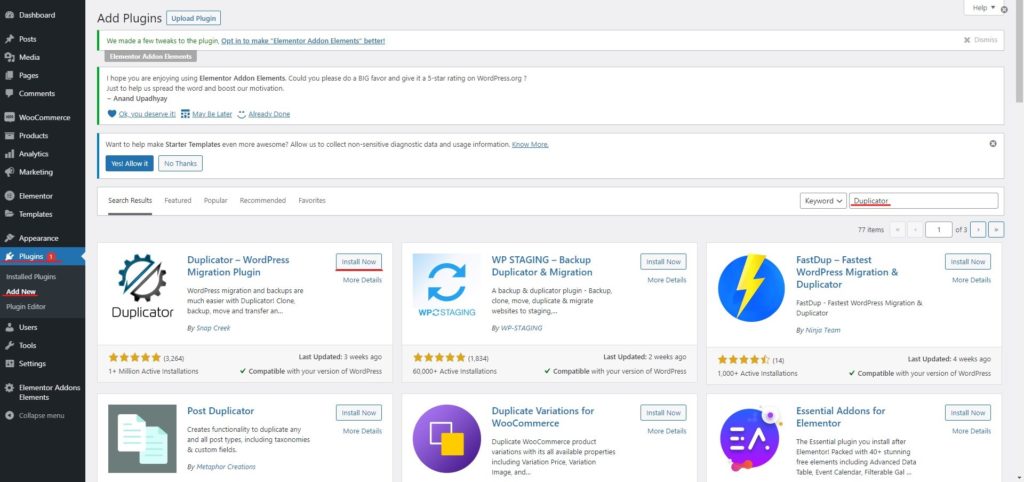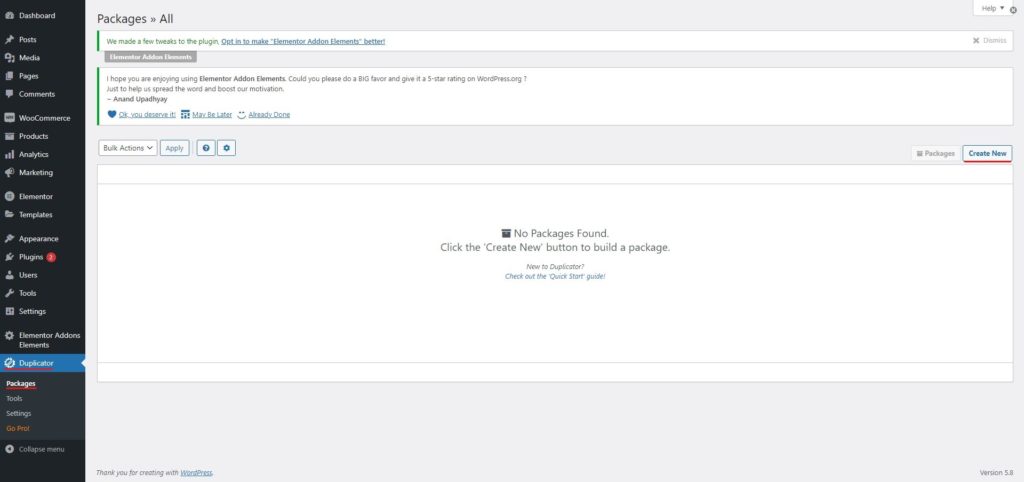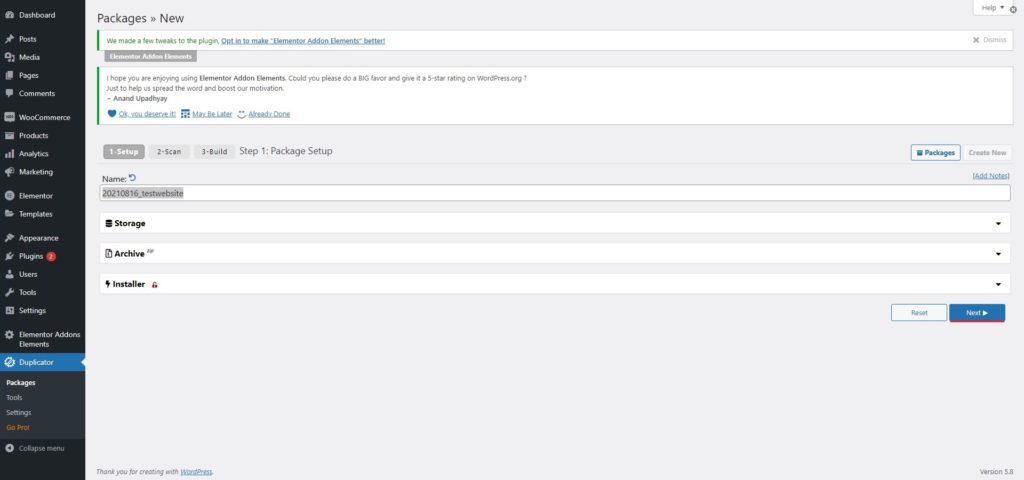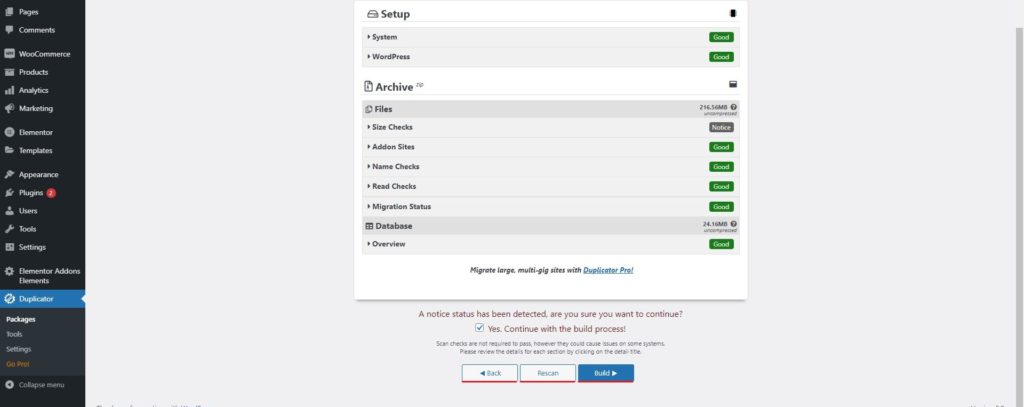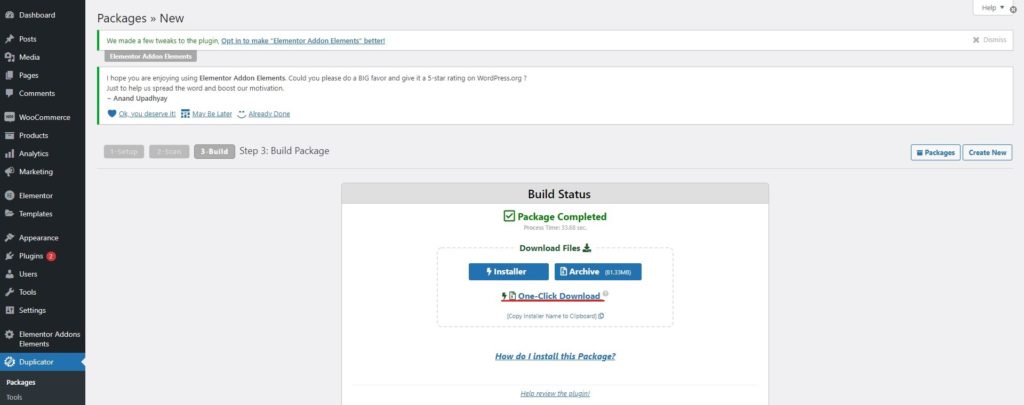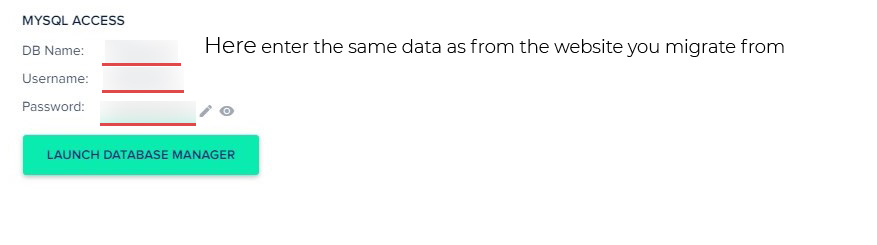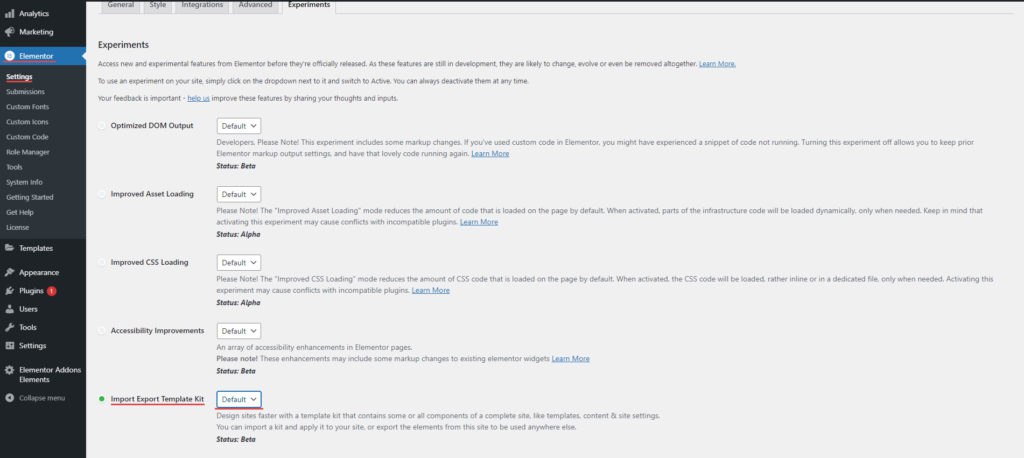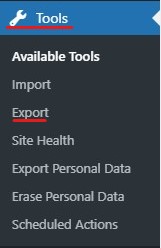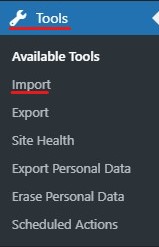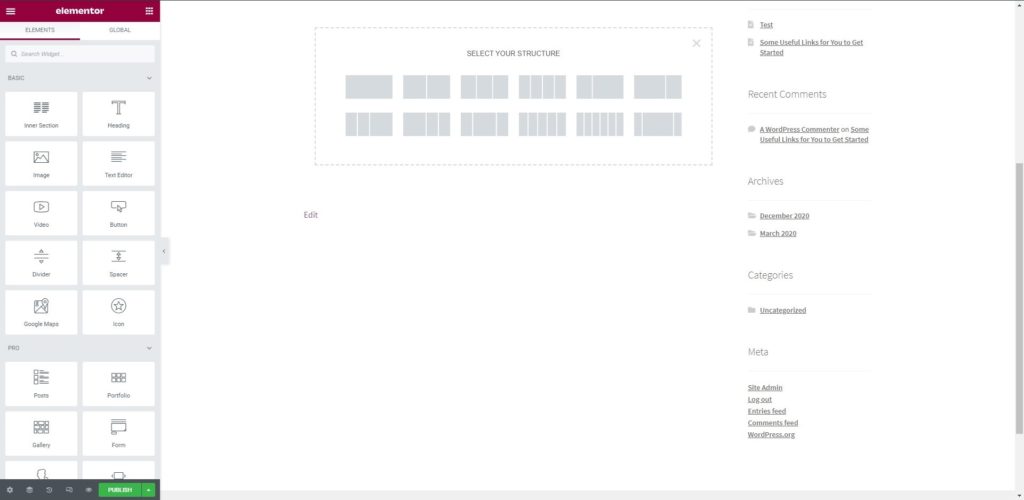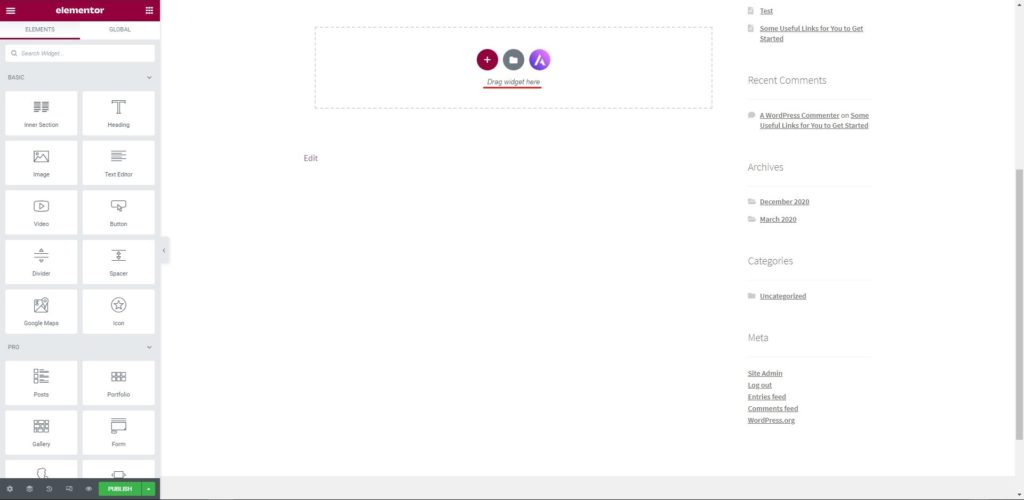Hur migrerar jag min webbplats till Elementor?
Innehållsförteckning
Migrera en hel webbplats till Elementor? Det är den bästa guiden du kan kolla in om du vill migrera till Elementor. Om du ser det på långt håll finns det många saker du måste tänka på. Här kommer vi att se olika saker. Oroa dig inte, det är den ultimata guiden du behöver. Vi kommer att se allt du behöver se. Tillsammans med detta kommer vi också att täcka några av de viktiga saker som du behöver tänka på om du vill migrera din webbplats till Elementor.
Nu, när vi säger migrering, kanske vissa människor vill flytta sin befintliga icke-Elementor-webbplats till Elementor och vissa kanske vill flytta en Elementor-webbplats till en annan webbplats med Elementor. Vi kommer att vara guide för dem båda.
Låt oss börja med det första viktigare steget.
Säkerhetskopiera din webbplats – migrera till Elementor
Tja, innan du börjar göra några ändringar i Elementor och startar migreringsprocessen måste du ta säkerhetskopiering av din webbplats. När du har en backup, kan du börja med processen. (för att migrera min webbplats till Elementor).
Många gör fel här. Vad folk gör är att de ta bara säkerhetskopian för webbplatsens filer och inte databasen. Detta är inte rätt sätt.
Om du gör säkerhetskopieringen manuellt kommer du också att göra det måste exportera databasen. Men om du inte vill göra det manuellt kan du använd en av de många plugins som finns i WordPress plugin-katalogen. Du behöver bara ta en av dem och börja arbeta på den för att göra allt klart.
Plugin kommer inte bara säkerhetskopiera filerna men kommer också säkerhetskopiera din databas och alla andra viktiga saker. Den gratis plugin du kan använda här är Uppdrag plus. Det är en av de gratis och lättanvända plugins.
När du har säkerhetskopian kan du börja göra ändringarna. Om något går fel kan du enkelt återställa webbplatsen.
Migrering av hela webbplatsen
Vi kommer först att se stegen till flytta din webbplats som redan har Elementor-sidor till en annan webbplats där du vill ställa in Elementor. För detta ändamål kommer vi att använda duplicering plugin.
Så du kan gå över till WordPress-plugin-katalogen och sedan söka efter Duplicator-plugin. Installera den och vi är redo.
Steg 1: Skapa ett paket
Du måste gå över till d Dupliceringsmenyn i WordPress-instrumentpanelen. Här måste du leta efter Paket undermeny. Klicka på den och klicka sedan på knappen som heter Skapa ny.
Därefter kan du kontrollera sakerna och sedan trycka på Nästa knapp.
I det sista steget kommer du att bli ombedd att göra det Bygga paketet.
Vidare kan du hitta en nedladdningsfil. Du kan klicka på "Ladda ner med ett klick” och det kommer att ladda ner hela paketet åt dig.
Du måste förvara det säkert någonstans som kommer att behöva det i den nya webbplats vi skapar. Det kommer att ha två filer - ett .Zip fil och den andra kommer att vara installer.php.
Steg 2: Skapa databas och kopiera filer
Nu borde du gå över till den nya platsen dit du vill att de ska migrera. Du kan klicka på MySQL-databas och sedan skapa en DB. Du bör ge samma namn som den gamla.
Du kan visa dessa detaljer från en wp-config.php-fil på den gamla platsen. Så om du har några tvivel här, kan du hänvisa till den filen.
Därefter skapar du en ny katalog för WordPress där du lägger WordPress-filerna.
Du kan ladda upp filerna här. Det ska vara två filer. En av dem är installer.php och den andra kommer att vara .Zip fil.
Steg 3: Kör installationsprogrammet
Du kan sedan köra installationsprogrammet. Du kan gå över till example.com/installer.php och det kommer att öppna Duplicator installationsprogrammet. Här kommer den att göra en viss verifiering för att kontrollera filernas integritet och om alla filer finns eller inte.
Därefter börjar installationen och du kommer att göra det har en ny hemsida igång. Så här kan du migrera till Elementor med hjälp av Duplicator-plugin.
Steg 4: Testa webbplatsen
Det är viktigt att testa webbplatsen ordentligt innan du kan radera resten av sakerna. Du kan kolla hemsidan några gånger och se till att du kontrollerar alla filer.
När du är klar kan du ta bort resten av filerna.
Migrera till Elementor med Elementor
Vi kommer nu att se stegen om du vill migrera din webbplats från Elementor till Elementor. Det är här vi bara kommer att migrera sidorna, mallarna och andra saker från Elementor. Med enklare ord, om du vill migrera Elementor-saker till Elementor, är det här avsnittet för dig. Detta kommer inte att importera några andra saker.
Låt oss börja guiden och se vilka saker du kan migrera och hur du kan komma igång här.
Steg 1: Aktivera Import/Export Kit
Guiden börjar med det mest grundläggande du behöver göra. Om du vill migrera till Elementor från Elementor måste du göra det slå på import/exportsatsen.
Detta är ett nytt verktyg från Elementor-teamet som kan hjälpa dig med migreringen. Det är fortfarande i experimentzonen. Så du måste ha detta i åtanke.
Emellertid eftersom vi redan har tagit säkerhetskopian av webbplatsen, vi behöver inte oroa oss mer för det. Om du ännu inte har tagit säkerhetskopian av din webbplats, du borde göra det nu. När du har en säkerhetskopia av din webbplats är du redo att gå.
Vi kommer nu att börja med det mest grundläggande, det är där vi kommer att aktivera verktyget.
Chef över till Wordinstrumentpanel och då Klicka på Inställningar och då kan man helt enkelt gå över till Fliken Experiment.
Fliken Experiment är där du hittar alla fantastiska verktyg som de testar. Du behöver bara aktivera Import/Export verktygslåda.
Detta är en väldigt fantastisk verktygslåda som låter dig importera eller exportera alla Elementor-grejer.
Steg 2: Exportera Elementor-objekten
Du kan sedan börja utforska föremålen.
För det, du måste klicka på d verktyg och gå sedan över till Exportera verktyg.
Det öppnar hela exportverktyget. Här kan du börja exportera alla föremål du behöver. Du kan till exempel exportera mallarna, sidor, Widgetar, popup-fönster, etc. Du kan välja objekten och sedan exportera dem alla enligt dina önskemål.
Den sparar din fil som en .JSON-fil på din dator. Du behöver veta var du sparade din fil. Om du har ingen anpassad plats, kommer det att gå till nedladdningsmapp. Så du kan säkert kolla upp det och ha det i åtanke.
När du har gjort alla dessa saker är du redo att importera objekten till en annan webbplats.
Steg 3: Gör samma sak på målwebbplatsen
Om du planerar att importera alla Elementor-objekt på målwebbplatsen måste du göra samma procedur där.
Innan du gör några ändringar, du måste ta säkerhetskopian. Men om det är en helt ny webbplats kan du helt enkelt aktivera alla plugins och sedan aktivera plugins och importverktyget.
Om det finns alla andra plugin-program från tredje part som används, måste du importera dem också. Så du kan importera alla saker och sedan är du klar. Det är här vi kommer att se nästa och sista steg i migreringen till Elementor-processen.
Steg 4: Importera data
Du kan sedan gå över till verktyg > Importera och då välj filen som du just har laddat ner. Därefter kommer den att kontrollera filens integritet och sedan starta installationen om den är korrekt och fungerar.
Du kommer då att börja ser alla Elementor-objekt på respektive plats. Om det är mallen kommer du att se den på mallplatsen, och på samma sätt kommer du att se sidorna på respektive plats.
Observera att du fortfarande måste importera bilderna på egen hand. Det finns goda chanser att bilderna inte kommer att synas på webbplatsen även efter att du har importerat data. Därför måste du göra det manuellt. Du kan ladda ner bilden och ladda upp den på huvudwebbplatsen. Nu behöver du bara byta ut bilderna och allt är klart.
Migrera en vanlig webbplats till Elementor
Nu kommer vi att se hur du kan migrera vilken webbplats som helst till Elementor. För det kommer vi att se den exakta handledningen om hur du kan göra detsamma.
Till att börja med är det viktigt att förstå att det inte finns något direkt sätt på vilket du kan importera hela webbplatsen och få alla saker på målwebbplatsen. Du måste göra allt manuellt. Det finns inget annat alternativ för det. Därför kommer det säkert att ta tid och du måste anstränga dig här.
Skapa avsnittet
Till en början börjar vi med skapa avsnittet i Elementor. Du kan skapa layouten här.
Med enklare ord kommer vi att se den gamla sidan och sedan börja skapa den grundläggande layouten som inkluderar sektionerna och kolumnerna i den.
Till exempel, om det finns ett skjutreglage först, kommer vi att skapa ett avsnitt med en enda kolumn här. På samma sätt, om tjänstedelen är nästa artikel, kommer vi att skapa en sektion för densamma. Det här avsnittet kan innehålla en rubrik och sedan 3 kolumner för tjänsten.
På samma sätt kan du skapa alla sektioner och lägga till kolumnerna. Du behöver inte göra några andra saker här.
Lägg till widgetarna – migrera till Elementor
Det gör vi då lägg till alla widgets. Det är här vi kommer att hitta de bästa vikterna som passar webbplatsens krav och sedan lägga till dem i Elementor.
It kan ta lite tid att hitta rätt widget. Du kan också ta hjälp av de andra tilläggen. Här kan du helt enkelt installera andra plugins som kan vara till hjälp.
När du har alla saker redo, är du redo att gå över till nästa viktiga punkt.
Konfiguration – migrera till Elementor
Vi börjar nu med konfigurationen.
Till att börja med kan du anpassa och konfigurera kolumnen i sektionerna. Du kan konfigurera sektionerna och kolumnerna.
Därefter måste du gör anpassningen del för widgetarna. Du kanske vill ändra några saker för att göra det perfekt. Så du kan göra det och du är redo att gå över till den sista delen.
Importera innehållet
Du kan då importera innehållet en efter en. Du kan börja med att kopiera texten från den gamla hemsidan till den nya. Se till att du ändra typsnittet på webbplatsen också. När du är klar härifrån måste du gå över till bilderna och mediedelen. Du kan importera alla media. För det, du måste ladda ner bilderna från den gamla webbplatsen och ladda sedan upp den igen på den nya webbplatsen. Därefter är du redo att gå.
Slutord – migrera min webbplats till Elementor
Sammanfattningsvis finns det olika sätt att migrera till Elementor och ha din nya webbplats i Elementor. De två viktigaste sakerna som du behöver tänka på är säkerhetskopiering och testning. Först måste du säkerhetskopiera din webbplats innan du gör några ändringar. När du har säkerhetskopian måste du gå över till nästa del där du måste testa webbplatsen. Se till att du kontrollerar webbplatsen ordentligt och slutför sedan ditt arbete. Vi rekommenderar också att du inte tar bort säkerhetskopiorna ännu. Du kan behålla säkerhetskopiorna som de är. Du kan testa webbplatsen, använda den i några dagar och sedan om allt fungerar bra kan du ta bort säkerhetskopian. De flesta värdleverantörer har obegränsat lagringsutrymme. Så lagring kommer inte att vara ett problem.